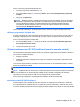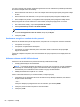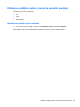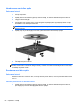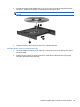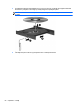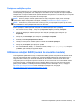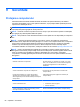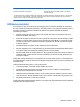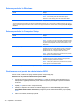Reference Guide - Windows 8
sau dacă o unitate este parcată, utilizaţi pictograma din zona de notificare de pe desktopul Windows,
din extrema dreaptă a barei de activităţi:
●
Dacă software-ul este activat, un semn de selecţie verde este suprapus peste pictograma unităţii
de disc.
● Dacă software-ul este dezactivat, un X roşu este suprapus peste pictograma unităţii de disc.
●
Dacă unităţile sunt parcate, o lună galbenă este suprapusă peste pictograma unităţii de disc.
Dacă pictograma din zona de notificare nu este activată, urmaţi aceşti paşi pentru a o activa:
1. Din ecranul Start, tastaţi p, apoi selectaţi Panou de control.
2. Selectaţi Hardware şi sunete > HP 3D DriveGuard.
NOTĂ: Dacă sunteţi solicitat de Control cont utilizator, faceţi clic pe Da.
3. Pe rândul Pictogramei din tava de sistem, faceţi clic pe Afişare.
4. Faceţi clic pe OK.
Gestionarea energiei cu o unitate de disc parcată
Dacă HP 3D DriveGuard a parcat deja unitatea, computerul se va comporta în modurile următoare:
●
Computerul nu se va opri.
●
Computerul nu iniţiază starea de Repaus.
● Computerul nu va activa alarmele pentru acumulator setate în fila Alarme din proprietăţile
Opţiuni de alimentare.
Înainte de a deplasa computerul, HP vă recomandă fie să opriţi computerul, fie să iniţiaţi starea de
Repaus.
Utilizarea software-ului HP 3D DriveGuard
Software-ul HP 3D DriveGuard vă permite să efectuaţi următoarele activităţi:
●
Activaţi şi dezactivaţi HP 3D DriveGuard.
NOTĂ: În funcţiile de drepturile de utilizator pe care le aveţi, se poate să nu aveţi posibilitatea
să activaţi sau să dezactivaţi programul HP 3D DriveGuard. Privilegiile pentru utilizatori non-
administratori pot fi modificate de către membrii unui grup de administratori.
●
Stabiliţi dacă sistemul acceptă sau nu o unitate.
Pentru a deschide software-ul şi a modifica setările, urmaţi aceşti paşi:
1. Faceţi dublu clic pe pictograma din zona de notificare de pe desktopul Windows, din extrema
dreaptă a barei de activităţi.
– sau –
Faceţi clic dreapta pe pictograma din zona de notificare, apoi selectaţi Setări.
2. Faceţi clic pe butonul adecvat pentru a schimba setările.
3. Faceţi clic pe OK.
62 Capitolul 8 Unităţi